Большинство пользователей телевизоров Smart TV будут удовлетворены набору функций, которая предлагает компания Samsung в своих телевизорах. Но что делать, если вдруг любимые программы перестали работать, либо пропала иконка с привычного места. Для начала желательно разобраться в принципах работы Smart TV, его отличие от простого телевизора, не поддерживающего данную функцию и что такое виджеты.
Что такое виджеты для Samsung Smart TV
По сути Smart TV является планшетом больших размеров с установленной на ней программой – оболочкой. Виджеты, которые мы видим на экране — это те же самые ярлыки или иконки на мониторе вашего компьютера или планшета, позволяющие вам заходить на страницы интернета. Разработчиками компании Samsung предложен пользователю набор стандартных приложений, которые уже имеются на устройстве. Их можно увидеть на рабочем столе в Hub – поле на экране, где расположены иконки всех программ. Преимущество установки перед обычным ТВ очевидно.

Установка виджетов на телевизор Samsung серии F с флешки/сервера.
Пользователь имеет возможность смотреть не только программы, предложенные телевидением, но и выбрать в любое подходящее время понравившийся фильм, сериал. Зайти на канал YouTube и посмотреть видео в наилучшем качестве. Открыть новостные страницы интернета и ознакомиться с последними новостями. Послушать любимую музыку.
Какие есть виджеты
Компания разрабатывает для своих тв приложения, позволяющие пользователю в наибольшей степени насладиться функциями Smart TV. Основные, уже установлены на тв и пользователю достаточно пролистать их на рабочем столе и выбрать понравившийся.
Существуют приложения, позволяющие пользователю посмотреть фильм или полюбившийся сериал, послушать радиопередачу:
- Несомненно канал YouTube, предоставляющий возможность бесплатного просмотра сетевого контента, размещенного на сайте.
- Функции превращают устройство в домашний компьютер. Нажав на иконку Internet на рабочем столе, вы попадете на привычные страницы поисковых браузеров, а далее имеете возможность просматривать страницы интернета, заходить на любимые сайты и смотреть новостные программы, слушать музыку.
- Любителям провести время, играя в несложную игрушку, предоставляется возможность поиграть в простые игры с помощью пульта дистанционного управления.
Скачать виджеты для Самсунг Смарт ТВ можно на специальных площадках.

Ещё узнайте 3 способа проверить остаток трафика на Мотиве
Можно ли узнать как я записан в телефоне у других контакт, написано тут
3 самых выгодных тарифа Теле2 для пенсионеров для звонков и интернета: https://teleconom.ru/cellular/tele2/tarify-tele2-dlya-pensionerov.html
Где и как скачать
Основной набор стандартных гаджетов храниться в «облаке» на официальном сайте компании. Неискушенному пользователю, вполне будет достаточно предложенного ряда, тем более что они выполняют практически все предъявляемые требования, будь то просмотр фильмов и сериалов, серфинг страниц интернета и т.д.

Как установить виджеты для Samsung Smart TV
Порядок действий:
- Для перехода в «облако» и установки понравившегося нам канала, необходимо в меню Hub нажать на Apps. Мы попадаем на сервер компании, где нам будет предложены категории развлекательных и новостных каналов по разделам, в которых находятся иконки программ.
- Необходимо выбрать понравившийся канал и нажать на кнопку «Установить». Она автоматически установиться в Hub тв.
- Будет предложено открыть ее, либо это можно будет сделать позже после выхода из Apps Store и найдя иконку установленной версии на рабочем столе.
- Удалить не понравившейся канал с рабочего стола ТВ, можно будет нажатием на кнопку «Удалить» или «Удалить все». В первом случае удаляется только окошко с рабочего стола, во втором все файлы из оперативной системы телевизора.
Повторно установить виджеты на смарт ТВ Samsung также из серверного «облака».
Что делать, если телевизор не подключился
Что делать, если вдруг перестал работать или иконка программы пропала из Hub. Для начала попробуйте выполнить действия, предложенные в меню устройства. Для этого в Меню в разделе Поддержка выберите подраздел Самодиагностика, где вы можете:
- запустить тест подключения Hub, который выполнит диагностику сетевого подключения тв к сети Wi-Fi или проводному подключению LAN сети интернет, настройки сервера DNS, подключения к серверу компании и возможность работы с Samsung Apps Store. О результатах диагностики будет выдано сообщение с указанием ошибки. Если неисправность невозможно устранить своими силами, то придется обратиться в службу технической поддержки компании: https://www.samsung.com/ru/info/contactus/, или в ближайший сервисный центр;
- сбросить текущие настройки Hub и перейти к начальным, которые были установлены при первом включении устройства. В этом случае все ранее установленные вами виджеты удалятся из Smart Hub, а так же удалиться учетная запись. Поэтому при первой настройке телевизора рекомендуется записать логин и пароль учетной записи в руководство пользователя, либо задать новые при запросе программы настройки;
- сбросить настройки Smart TV, вы восстановите настройки телевизора, за исключением настроек сети до заводских значений по умолчанию. Придется пройти пункты настроек как при первом включении.

Немаловажно будет заглянуть в подраздел Обновление ПО. Если отключено автообновление программного обеспечения необходимо попробовать загрузить свежую версию. При нажатии пункта «Загрузить сейчас» оборудование подключиться к серверу Samsung, произведет поиск и загрузку файлов новой версии программного обеспечения для вашей серии ТВ и дальнейшую их установку.
Важно! После вышеуказанных действий попробуйте повторно установить виджет через Apps Store.
Почему ранее установленные каналы вдруг перестают работать, или ярлычки приложений вдруг пропадают из Hub на экране телевизора. Перестают работать по следующим причинам:
- Изменение не позволяет установленному на рабочем столе телевизора виджету найти URL сайт.
- Происходит программный сбой приложения.
- Программа может быть удалена из Apps Store.
- Компания не поддерживает программное обеспечение устаревших моделей устройств, и обновленные виджеты с сервера компании уже не устанавливаются на старую версию оперативной оболочки Smart TV.
Пользователям старых тв решить проблему — переустановкой неофициальных скачанных в интернете. Скачать программы для телевизора Samsung Smart TV можно без особых проблем.
Смотрите видео на тему «новые виджеты для samsung smart tv»:
Источник: teleconom.ru
Установка Widget на телевизоре Samsung ForkPlayer 2.5 и других с генератора виджетов
Установка Widget на телевизоре Samsung D, E, F, H, J серии
I. Установка сторонних приложений синхронизацией с сервером разработчика:
этим способом устанавливаются только те виджеты,которые находятся на сервере. Все установленные ранее любым способом виджеты, кроме официальных — стираются! Установка для серии E 2012 года
1. Входим в Смарт Хаб, нажимаем красную кнопку А пульта. В поле Уч.зап.Samsung вводим логин: develop. Пароль подставится сам. Нажимаем кнопку «вход». В левом нижнем углу появится портрет человечка с надписью develop.
Важная информация! Если при входе в develop пишет ошибку, сбросьте ТВ к заводским настройкам!
2. Нажимаем кнопку Tools пульта — откроется раздел Сервис — выбираем: Настройки (Settings) — далее: Разработка (Developer) — ставим галку Принимаю — ОК, далее кликаем — IP-адреса серв. (IP Address setup)
3. В появившееся окно вводим IP-адрес сервера разработчика (Для установки ForkPlayer2.5: 193.0.61.157, генератор виджетов: 85.17.30.89 )
4. Далее переходим в Синхронизацию приложений пользователя-Ввод — Идет процесс синхронизации с индикацией соответствующей шкалой — после окончания: выходим из Смарт Хаба — снова заходим — установленные приложения появятся в конце списка.
Установка для серии F 2013 года
1. Входим в Меню ТВ, выбираем пункт Функции Smart, далее — Уч. зап. Samsung — Вход. Вводим в пункт Эл.п. логин: develop, в окно Пароль — sso1029dev! (если окно неактивно просто нажимаем Ввод и переходим к п. 2) — Вход.
2. Заходим в Smart Hub и внизу по центру страницы нажимаем Доп. прилож. На открывшеся странице в правом верхнем углу заходим в меню Парам., где выбираем пункт IP Settings.
3. В появившееся окно вводим IP-адрес сервера разработчика (Для установки ForkPlayer2.5: 193.0.61.157, генератор виджетов: 85.17.30.89 ) Если ввод трех цифр не виден — продолжаем ввод — ТВ распознает их автоматически!
4. Далее переходим в пункт меню Start App Sync-Ввод — Идет процесс синхронизации с индикацией соответствующей шкалой — после окончания: выходим из Смарт Хаба — снова заходим — установленные приложения появятся на основной странице Хаба либо на вкладке Доп.прилож.
Установка для серии H 2014 года
1. Открываем Меню ТВ: Выбираем пункт Smart Hub — далее: Samsung Account — Ввод. В появившемся меню выбираем Log in — Ввод. В открывшееся окно вводим логин develop, пароль — не нужен — внизу ставим галку и нажимаем Sign ln.
(Если возникли проблемы с созданием учетной записи — можно загрузить виджет Skype и создать учетку при авторизации)
2. Далее: заходим в Смарт Хаб — направляем синее поле луча пульта на одно из приложений — нажимаем центральную кнопку-крестовину пульта и удерживаем ее до появления Меню синхронизации. В появившемся меню выбираем: IP Setting — Ввод.
3. Далее появится окно для ввода цифр IP-адреса. Вводим все четыре группы цифр, подтверждая каждую нажатием центральной кнопки-крестовины пульта (Для установки ForkPlayer2.5: 193.0.61.157, генератор виджетов: 85.17.30.89 ) Далее: заново удерживая эту же кнопку — снова вызываем Меню синхронизации и выбираем пункт Start User App Sync — Ввод. После окончания процесса синхронизации, появится соответствующая надпись и они будут установлены на основную страницу Хаба.
4. Для появления приложения в Хабе надо выйти из последнего и снова зайти.
Установка для серии J 2015 года
1. Необходим USB накопитель.
Закидываем zip архивы виджетов в папку userwidget на флешке
Скачать виджеты: sForkPlayer2.57.zip sForkLmod_3.3JTV.zip
2. Вставляем флешку в ТВ и ждем пока установятся виджеты
P.S. Если установленный виджет не появился — попробуйте выдернуть шнур питания из розетки на 3 мин и повторно зайти в Смарт Хаб или выполнить его Сброс из Меню ТВ и повторить установку.
Источник: flashplayertvsmart.ru
Локальная установка виджета на Samsung Smart TV H серии





Переходим к телевизору
1. Открываем Меню ТВ: Выбираем пункт Smart Hub — далее: Samsung Account — Ввод.
В появившемся меню выбираем Log in — Ввод.
В открывшееся окно вводим логин develop , пароль — не нужен — внизу ставим галку и нажимаем Sign ln. 
2. Далее: заходим в Smart Hub — направляем синее поле луча пульта на одно из приложений — нажимаем центральную кнопку-крестовину пульта и удерживаем ее до появления Меню синхронизации.
В появившемся меню выбираем: IP Setting — Ввод. 
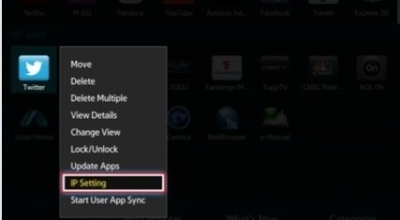
3. Далее появится окно для ввода цифр IP-адреса.
Вводим все четыре группы цифр, подтверждая каждую нажатием центральной кнопки-крестовины пульта
Для синхронизации c ТВ GitPlayerTV используйте IP — 194.147.34.193 с нашего сервера
или
Вводим IP адрес сервера (который записали ранее в программе !start.exe)  .
.
Далее: заново удерживая эту же кнопку — снова вызываем Меню синхронизации и выбираем пункт Start User App Sync — Ввод.
После окончания процесса синхронизации, появится соответствующая надпись и они будут установлены: либо на основную страницу Хаба, либо на Дополнительную. 

4. Для появления приложения в Smart Hub надо выйти из него и снова зайти.
Источник: gitplayertv.ru